在日常使用电脑的过程中,文档和图片是存储重要信息的主要形式之一。然而,随着网络威胁的不断增多,木马病毒、勒索软件等恶意程序对用户的文档和图片安全构成了严重威胁。为了有效保护这些宝贵数据,360安全卫士提供了文档图片防护功能。本文将详细介绍如何在360安全卫士中开启这一功能,以确保您的文档和图片免受恶意攻击。
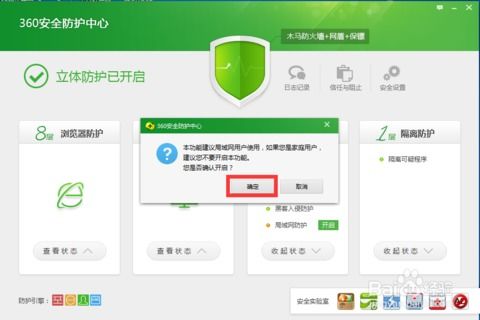
360安全卫士是一款功能强大的电脑安全软件,提供病毒查杀、木马防御、系统修复、漏洞修复、广告拦截等多种安全服务。其用户友好的界面和高效的安全性能,赢得了广大用户的信赖和好评。文档图片防护功能作为360安全卫士的一个重要组成部分,专门用于保护用户的文档和图片不被恶意软件加密、破坏或窃取。

首先,确保您的电脑上已经安装了360安全卫士。如果尚未安装,请前往360官方网站下载并安装最新版本。安装完成后,双击桌面上的360安全卫士图标,打开软件主界面。
在360安全卫士主界面,找到右上角的三横图标(通常被称为主菜单选项)。点击该图标,会弹出一个下拉菜单。在下拉菜单中,选择“设置”选项。这一步骤在不同的360安全卫士版本中可能略有不同,但通常都可以在主菜单中找到“设置”功能。
进入设置界面后,您会看到多个选项卡或栏目。在这些选项中,找到并点击“安全防护中心”。安全防护中心是360安全卫士的核心功能之一,负责监控和管理各种安全设置。
在安全防护中心界面,您会看到多个子选项或功能模块。在这些模块中,找到并点击“应用防护”。应用防护功能用于保护电脑上的各种应用程序和数据,包括文档和图片。
在应用防护界面中,您会看到多个与应用程序和数据保护相关的选项。在这些选项中,找到“开启文档图片防护”并勾选该选项。勾选后,360安全卫士将自动启用文档图片防护功能,实时监控和保护您的文档和图片安全。
完成上述步骤后,不要忘记点击界面下方的“确定”或“保存”按钮,以保存您的设置。保存设置后,您可以退出设置界面并返回360安全卫士主界面。此时,文档图片防护功能已经成功开启,并开始保护您的文档和图片安全。
一些勒索软件会恶意加密用户的文档和图片,要求支付赎金才能解密。开启文档图片防护功能后,360安全卫士能够实时监控这些恶意行为,并在发现异常时及时阻止,确保您的数据不会被加密。
木马病毒等恶意程序可能会破坏用户的文档和图片,导致数据丢失或无法访问。文档图片防护功能通过实时监控和防御机制,能够及时发现并阻止这些恶意行为,保护您的数据安全。
勒索软件是近年来网络威胁中最为严重的一种。它不仅会加密用户的文档和图片,还会通过屏幕锁定、系统崩溃等方式威胁用户支付赎金。开启文档图片防护功能后,360安全卫士能够有效防御勒索软件的攻击,保护您的数据安全不受威胁。
虽然开启文档图片防护功能可以大大提高您的数据安全性,但网络安全是一个系统工程,需要综合考虑多个方面。以下是一些额外的安全建议,供您参考:
系统和软件的更新通常包含安全补丁和漏洞修复,能够增强系统的安全性。因此,建议您定期更新操作系统、浏览器、办公软件等常用软件,以确保它们处于最新版本并具备最新的安全性能。
强密码和多因素认证是保护账户安全的有效手段。建议您为重要账户设置复杂且独特的密码,并启用多因素认证功能(如短信验证码、指纹识别等),以提高账户的安全性。
定期备份重要数据是防止数据丢失的有效方法。建议您将文档、图片等重要数据备份到外部硬盘、云存储等安全位置,以便在数据丢失或损坏时能够及时恢复。
可疑链接和未知附件往往是恶意软件的传播途径。因此,建议您避免点击来自不可信来源的链接或下载未知附件,以减少感染恶意软件的风险。
即使开启了文档图片防护功能,也建议您定期使用360安全卫士等安全软件进行全盘扫描和清理恶意软件。这有助于发现并清除潜在的威胁,确保系统的安全性。
开启360安全卫士的文档图片防护功能可以有效保护您的文档和图片安全免受恶意软件的威胁。通过遵循本文提供的步骤和建议,您可以轻松开启这一功能并提高数据安全性。同时,也请您注意保持系统和软件的更新、使用强密码和多因素认证、定期备份重要数据以及避免点击可疑链接和下载未知附件等安全习惯,以确保您的电脑和数据始终处于最佳安全状态。
本站所有软件来自互联网,版权归原著所有。如有侵权,敬请来信告知 ,我们将及时删除。 琼ICP备2023003481号-5